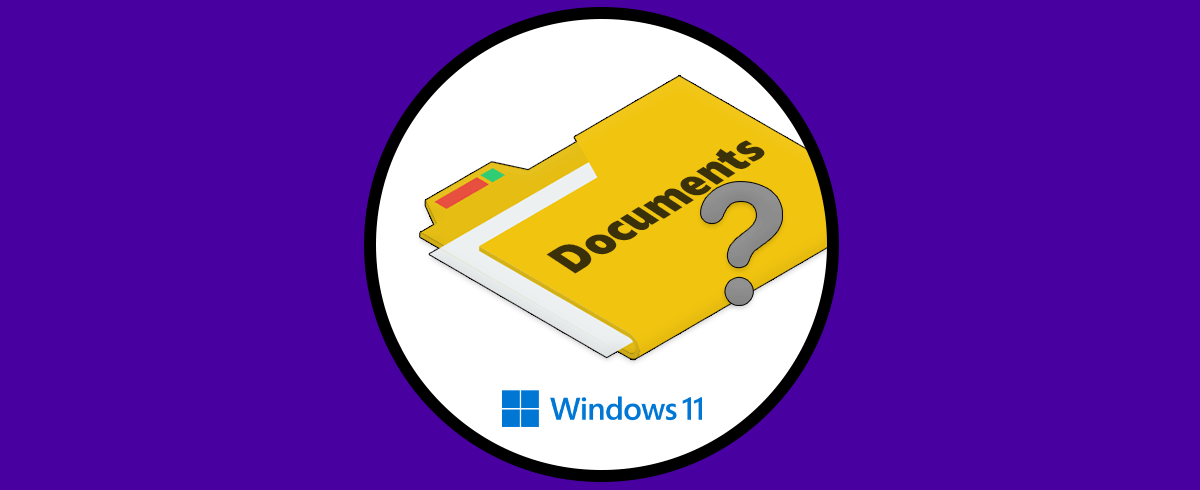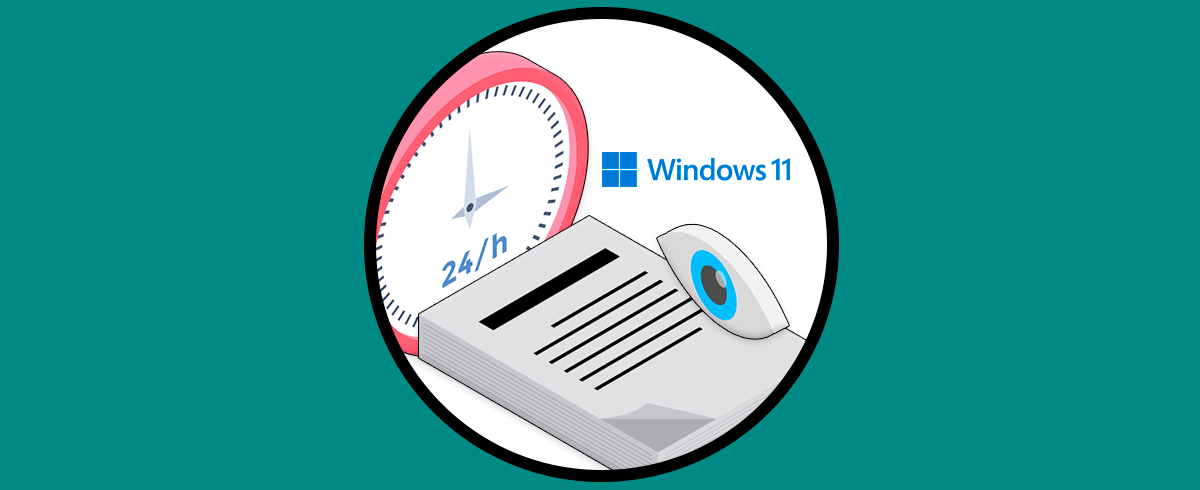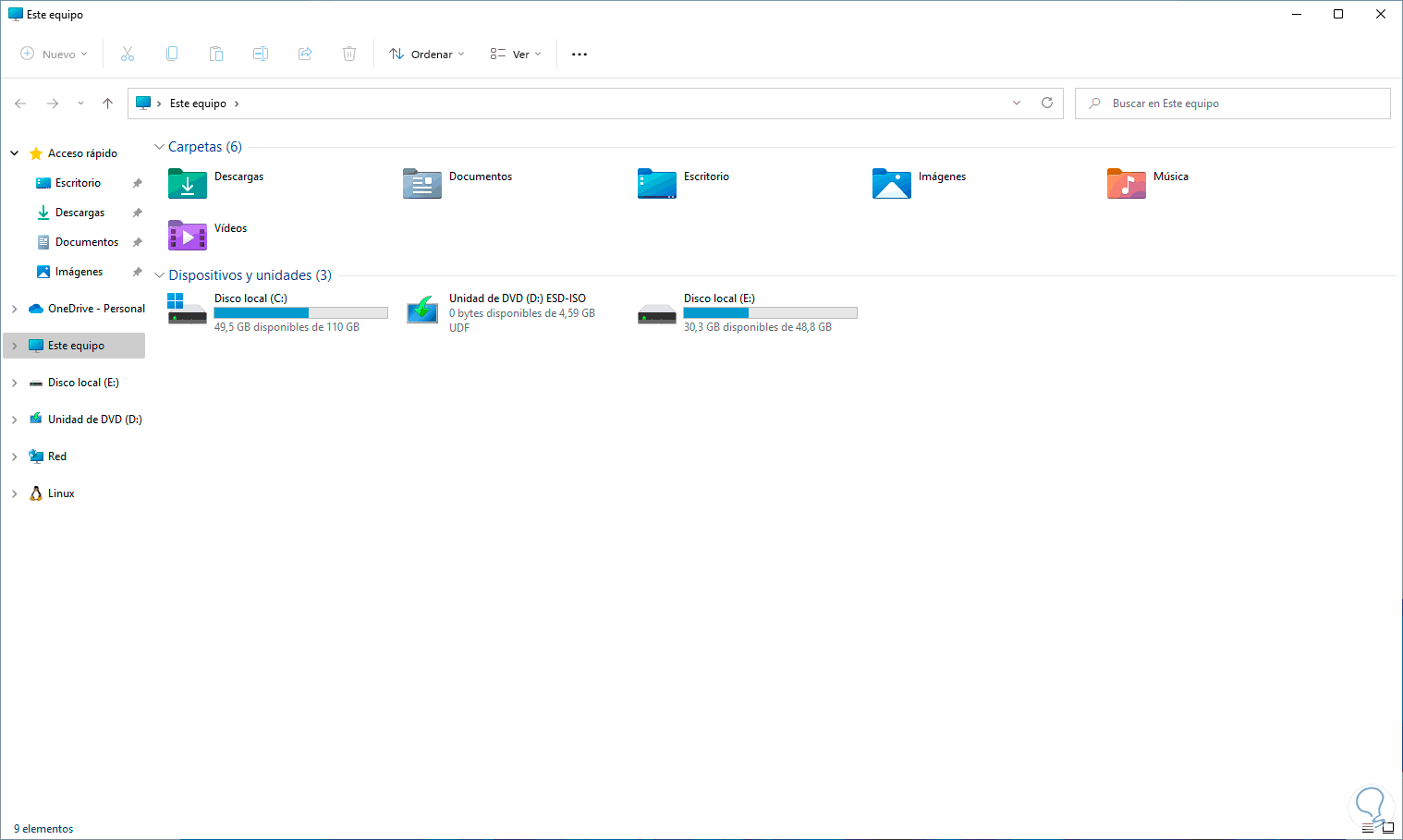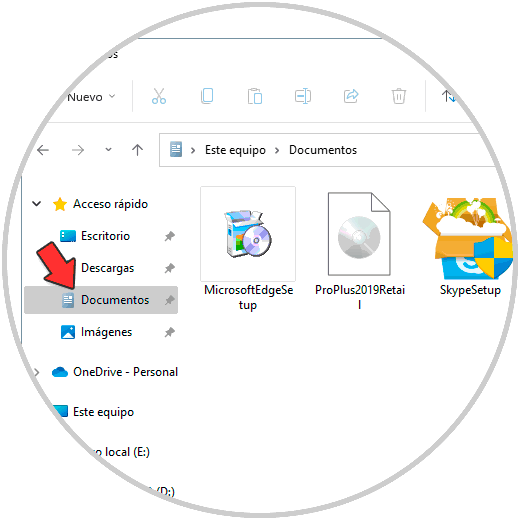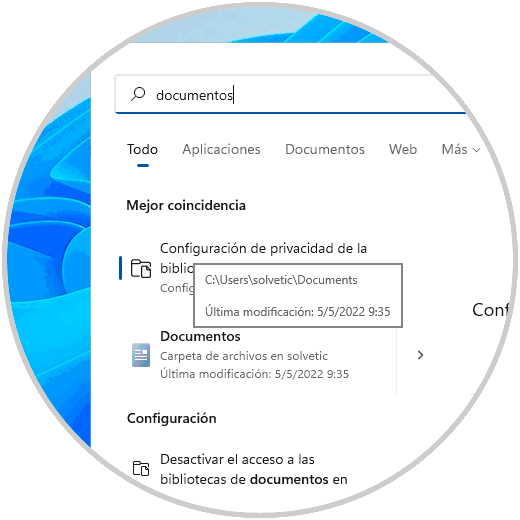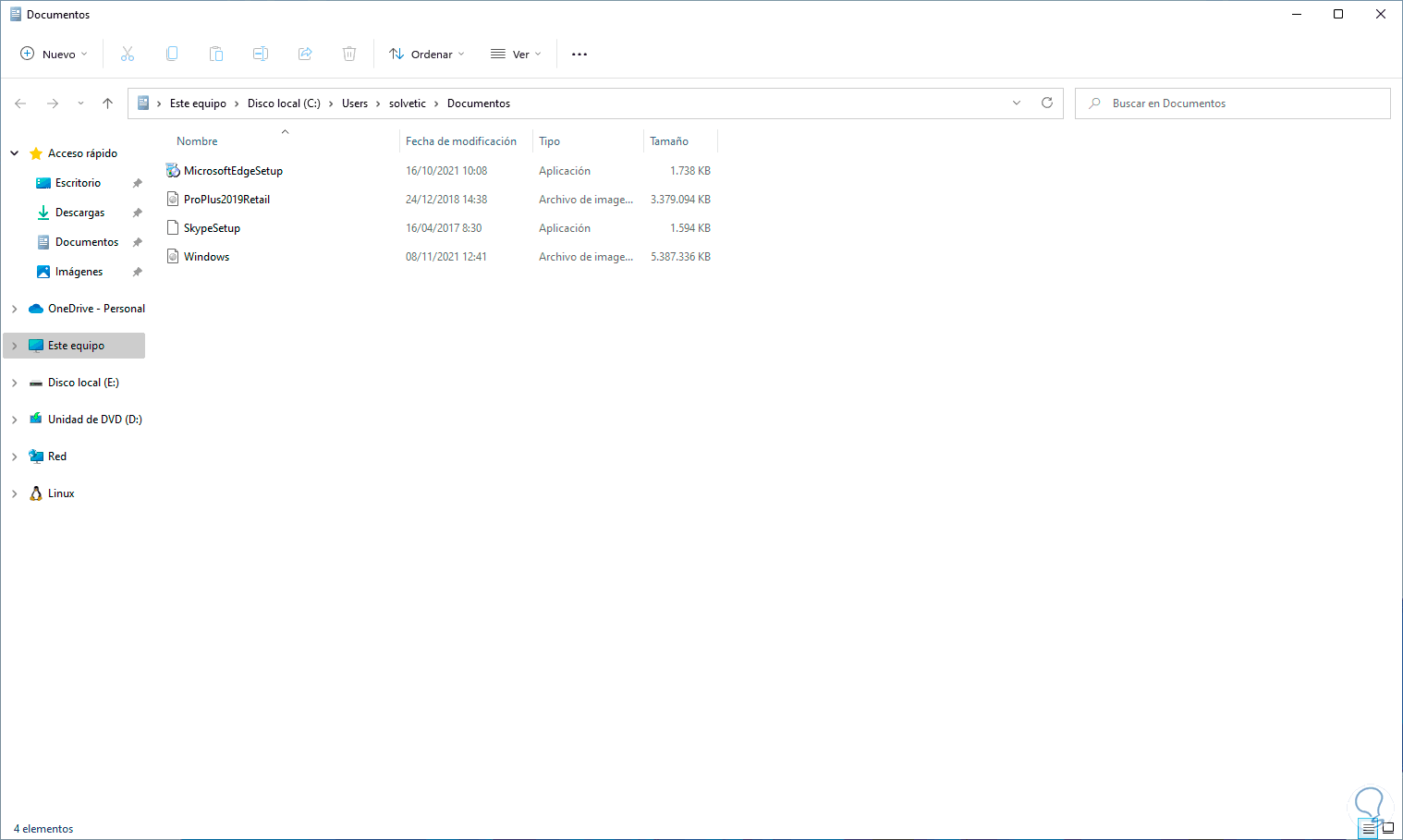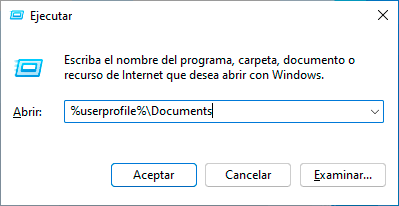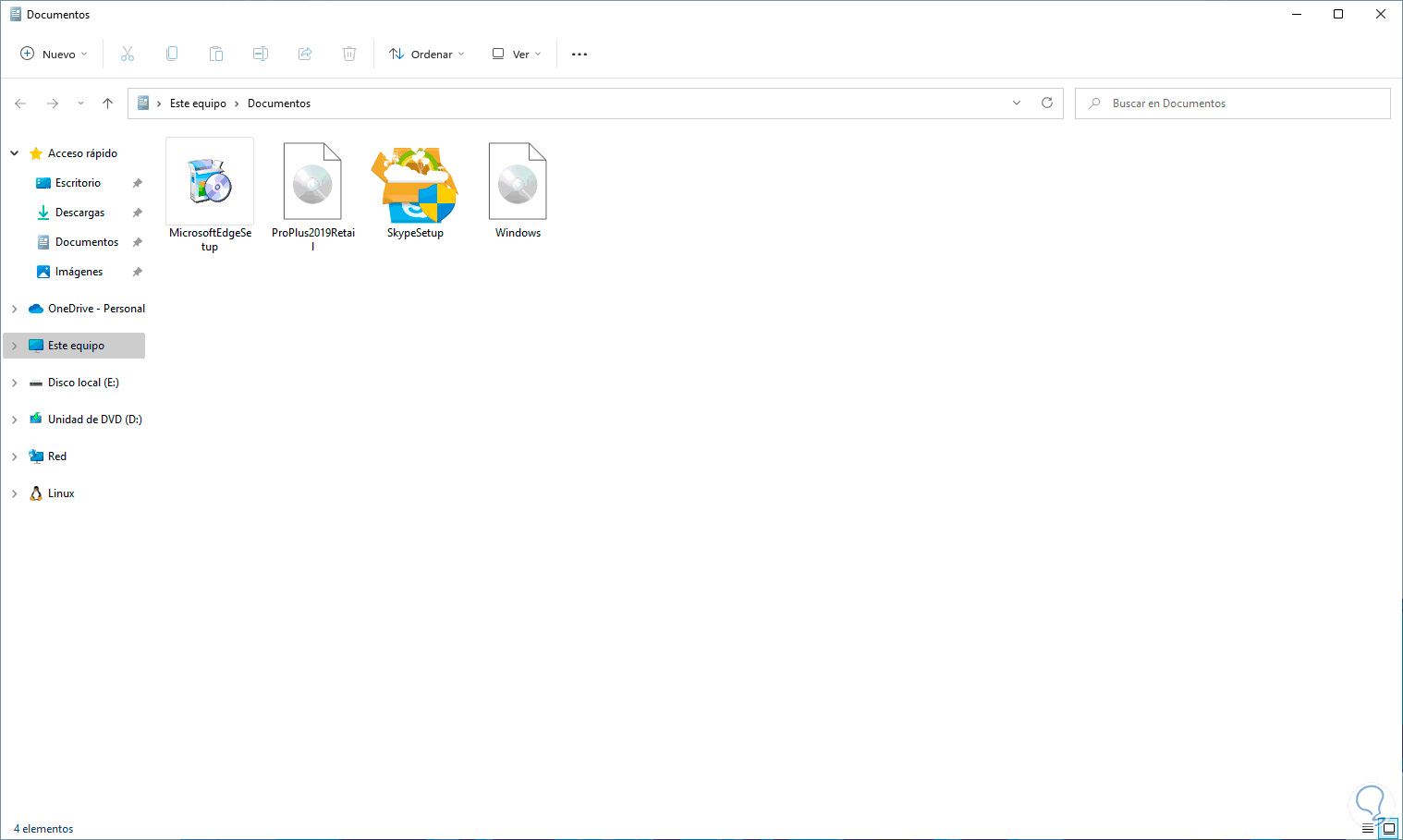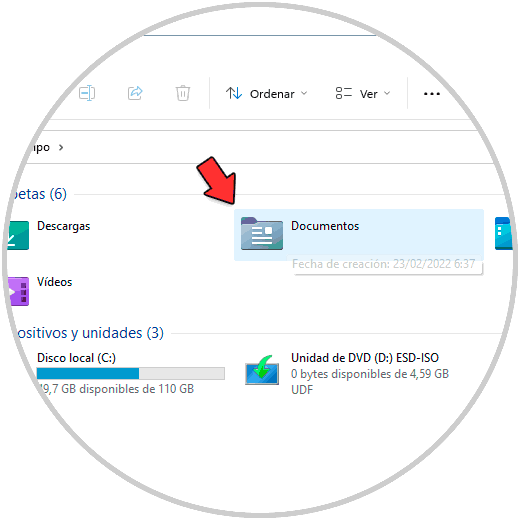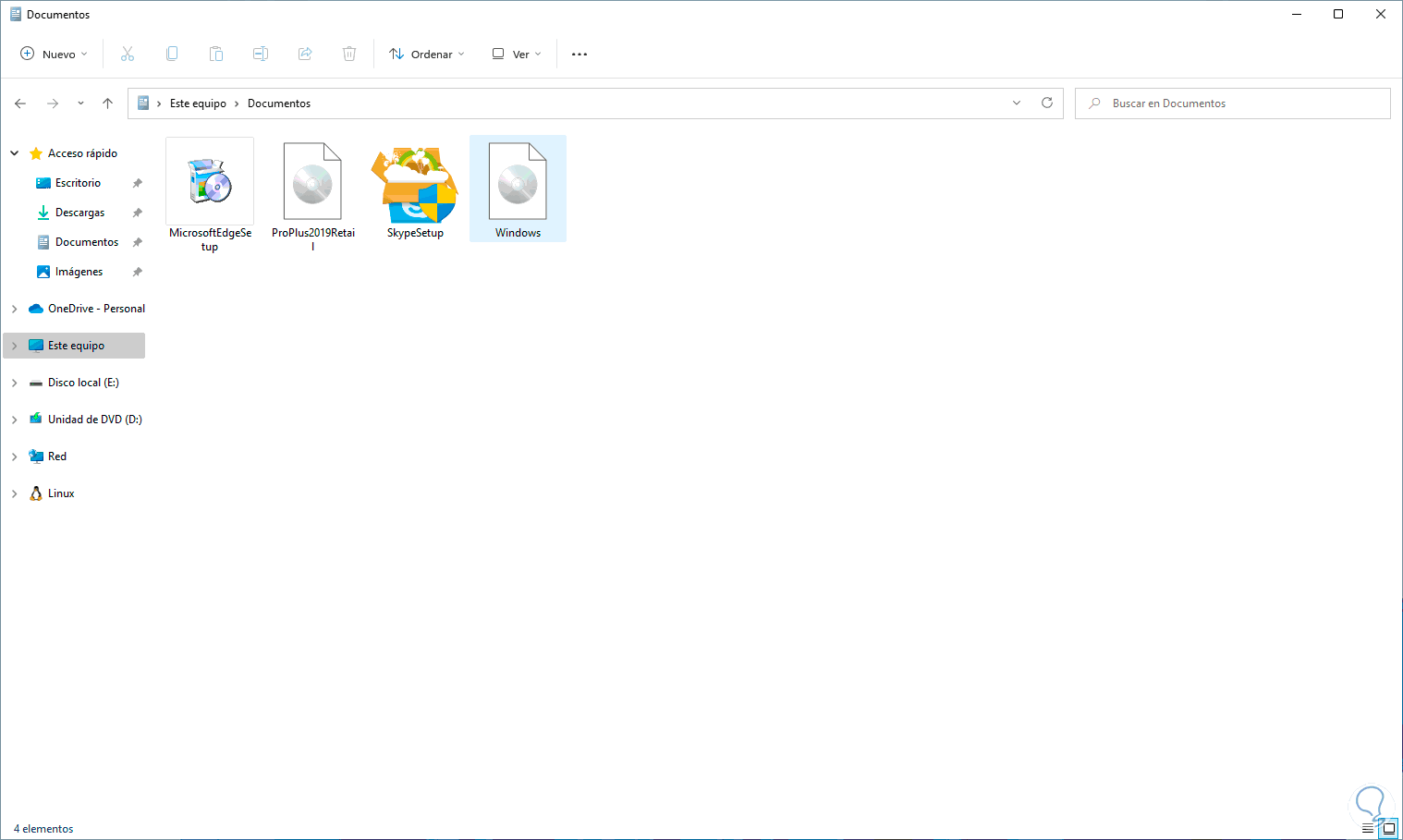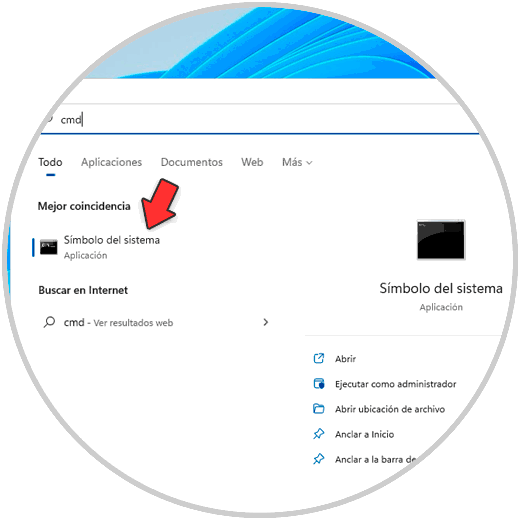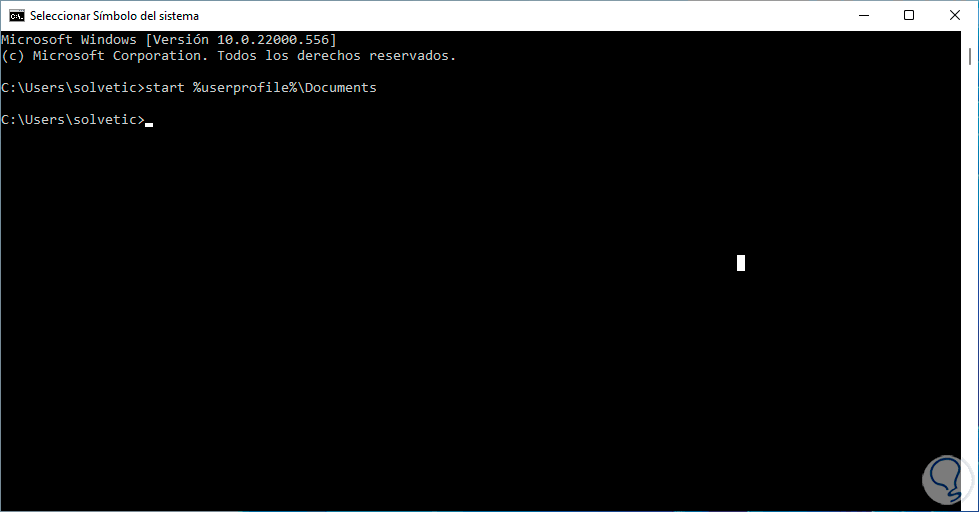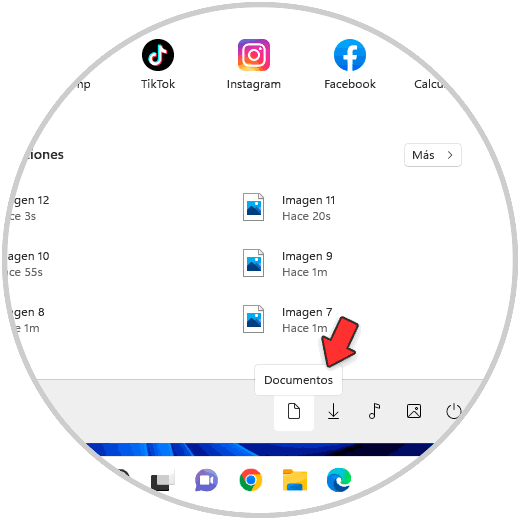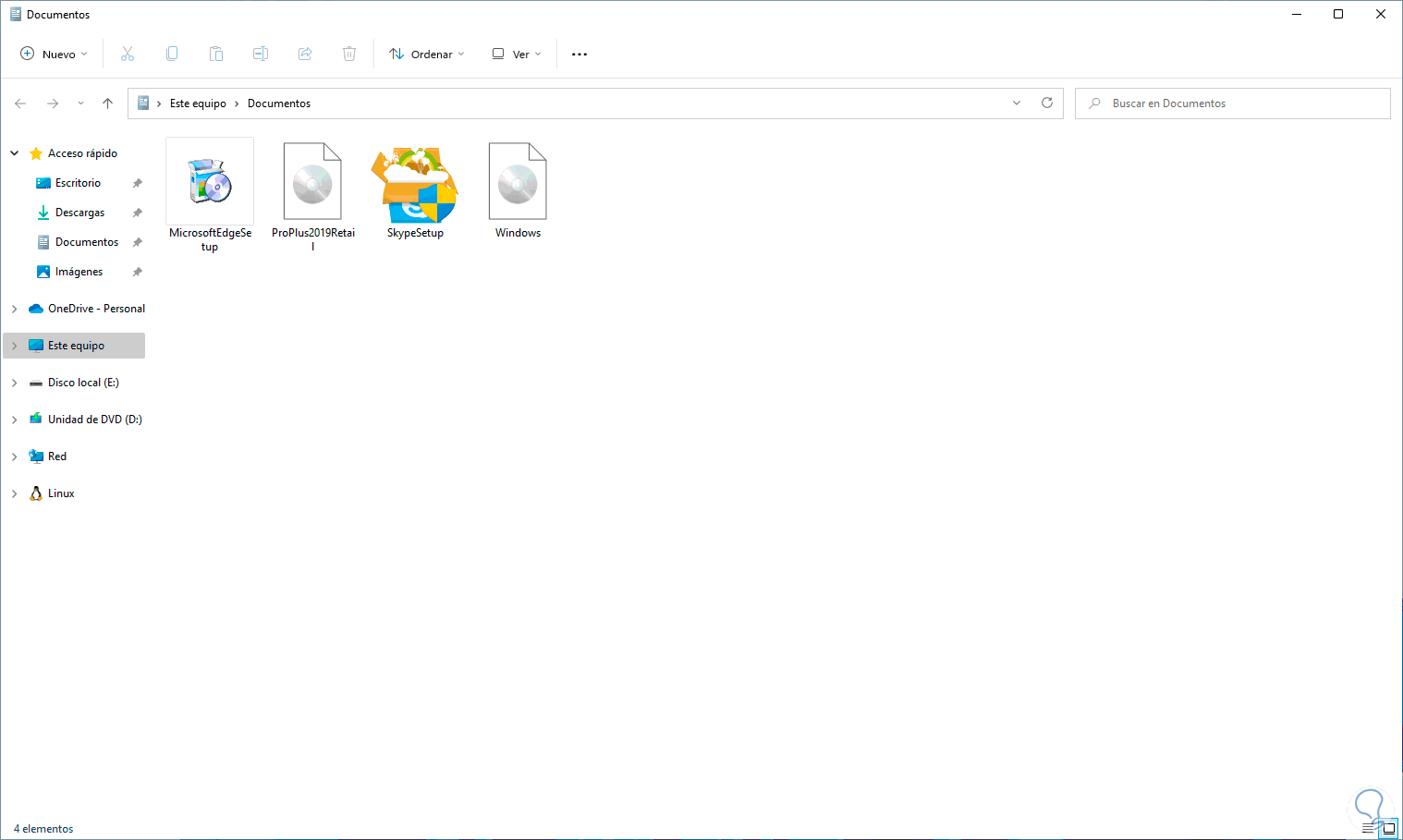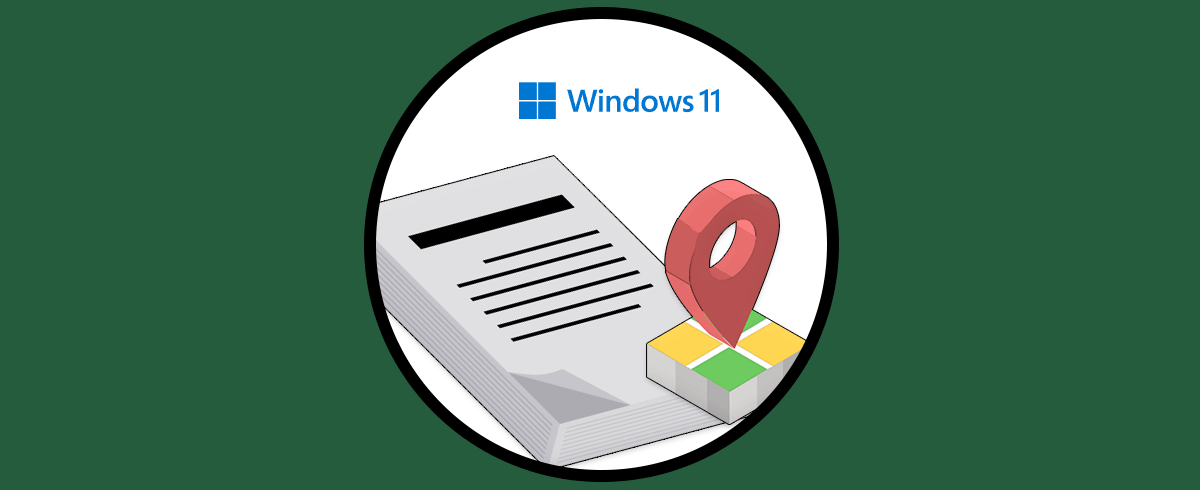El ordenador se ha convertido en un medio de almacenamiento ya en el podemos guardar cantidad de archivos y datos de manera sencilla y rápida, sin ocupar espacio más que el virtual. Además de este modo podemos compartir toda esta información de manera rápida y sencilla con nuestros contactos.
Windows 11 está integrado por diferentes bibliotecas que han sido creadas para un control de la información del usuario, es por ello que encontramos bibliotecas como Descargas, Música, Imágenes y una de las mas comunes y usadas es la biblioteca Documentos donde normalmente alojamos información que se usa con frecuencia en el sistema como archivos, datos, etc.
Existen diversas maneras para abrir Documentos en Windows 11 y te las enseñaremos en detalle.
1. Dónde está la Carpeta Documentos en Windows 11 desde Explorador de archivos
Esta es quizás una de las formas más populares de abrir Documentos, abrimos el Explorador de archivos:
Damos clic en Documentos en el panel lateral izquierdo para su acceso:
2. Donde está la Carpeta Documentos en Windows 11 desde Buscador
Otro de los métodos sencillos para abrir Documentos es desde el buscador, en este caso en el buscador de Inicio ingresamos "documentos":
Damos clic en la biblioteca para abrirla:
3. Dónde está la Carpeta Documentos en Windows 11 desde Ejecutar
Ejecutar nos permite abrir Documentos a través de un simple comando, para ello abrimos Ejecutar e ingresamos "%userprofile"\Documents":
Pulsamos en Aceptar para abrir Documentos:
4. Donde está la Carpeta Documentos en Windows 11 desde Este PC
Esta opción esta ligada directamente al Explorador de archivos, para usarla abrimos el Explorador de archivos y en el panel central damos clic en "Documentos":
Se abrirá dicha biblioteca:
5. Dónde está la Carpeta Documentos en Windows 11 desde CMD
Sin duda la consola del símbolo del sistema no puede quedar por fuera de esta proceso, abrimos CMD:
Ejecutamos el comando:
start %userprofile"\Documents
Pulsamos Enter:
Se abrirá Documentos:
6. Donde está la Carpeta Documentos en Windows 11 desde Menú Inicio
Finalmente es posible abrir Documentos desde Inicio, para ello pulsamos el menú Inicio y damos clic en el icono de la carpeta Documentos:
Se abrirá Documentos:
Con alguna de estas prácticas opciones es posible abrir Documentos en Windows 11.